2 einfache Möglichkeiten, einen Telefonanruf auf dem iPhone aufzuzeichnen
iOS verfügt über eine integrierte Video- und Audioaufzeichnungsfunktion, mit der Sie alles aufzeichnen können, was auf Ihrem iPhone-Bildschirm und Ihrer Stimme angezeigt wird. Sie fragen sich vielleicht, ob Sie sich darauf verlassen können, wenn Sie einen Telefonanruf oder ein Live-Gespräch aufzeichnen möchten. In diesem Beitrag werden zwei wirksame Methoden erläutert Zeichnen Sie einen Anruf auf dem iPhone auf.

- LEITFADENLISTE
- Teil 1. Können Sie einen Telefonanruf auf Ihrem iPhone aufzeichnen?
- Teil 2. Einen Telefonanruf oder ein Live-Gespräch auf dem iPhone aufzeichnen
- Teil 3. FAQs zum Aufzeichnen eines Telefonanrufs auf einem iPhone
Teil 1. Können Sie einen Telefonanruf auf Ihrem iPhone aufzeichnen?
Wenn Sie einen eingehenden Anruf auf Ihrem iPhone erhalten, können Sie die integrierte iOS-Bildschirmaufzeichnungsfunktion verwenden, um das Live-Gespräch aufzuzeichnen.
Du kannst zu dem ... gehen Kontrollzentrum und tippen Sie auf Bildschirmaufzeichnung Klicken Sie auf die Schaltfläche, um mit der Aufzeichnung eines Telefonanrufs auf Ihrem iPhone zu beginnen. Um sicherzustellen, dass Ihre Stimme erfasst wird, können Sie weiterhin auf die Aufnahmetaste tippen und sie einschalten Mikrofon. Nach einem Countdown von drei Sekunden beginnt die Bildschirmaufzeichnung. Wie üblich wird Ihr aufgenommenes Video im gespeichert Fotos App. Wenn Sie jedoch die Aufnahmedatei überprüfen, werden Sie feststellen, dass kein Ton aufgezeichnet wurde. In diesem Fall fragen Sie sich vielleicht, ob Sie einen Telefonanruf auf dem iPhone aufzeichnen können.
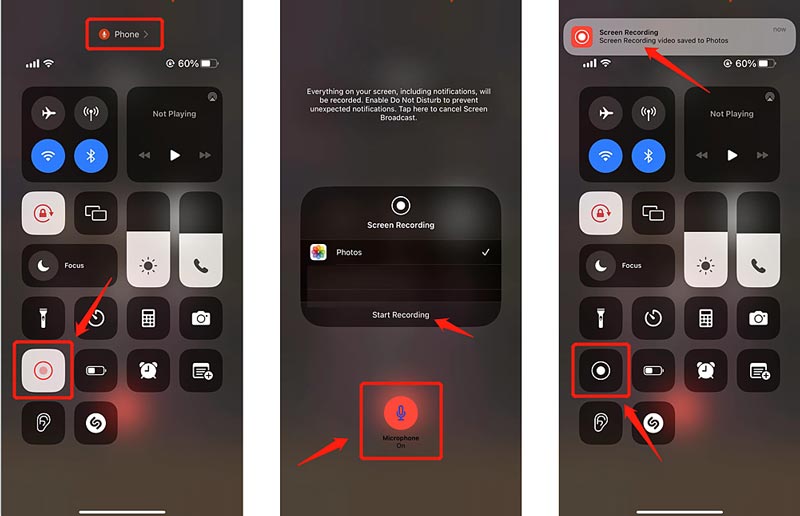
Sie sollten wissen, dass das Aufzeichnen eines Telefonanrufs auf dem iPhone keine native Funktion von iOS ist. Die Wahrheit ist, dass Apple Ihnen dies aus rechtlichen und datenschutzrechtlichen Gründen nicht erlaubt. Aus verschiedenen Gründen möchten Sie jedoch immer noch einen Kundendienstanruf, ein Arbeitsgespräch oder andere Gespräche auf Ihrem iPhone aufzeichnen. Nun kommen wir zurück zur vorherigen Frage: Kann man einen Telefonanruf auf einem iPhone aufzeichnen?
Sie können Ihre iPhone-Anrufe nicht direkt über die integrierte Funktion und App aufzeichnen. Es gibt jedoch immer noch Möglichkeiten, Gespräche auf einem iPhone aufzuzeichnen. Im nächsten Teil stellen wir Ihnen drei Lösungen vor, mit denen Sie einen Telefonanruf auf Ihrem iPhone aufzeichnen können.
Teil 2. So zeichnen Sie einen Telefonanruf oder ein Live-Gespräch auf dem iPhone auf
In vielen Anleitungen erfahren Sie, dass Sie Ihre iPhone-Anrufe mit einem Trick erfassen können Sprachnotizen App direkt. Sie können die App öffnen und versuchen, Ihren Telefonanruf aufzuzeichnen, während Sie ein Live-Gespräch führen. Durch unsere Tests in iOS 16 erhalten Sie jedoch eine Aufnahme deaktiviert prompt.
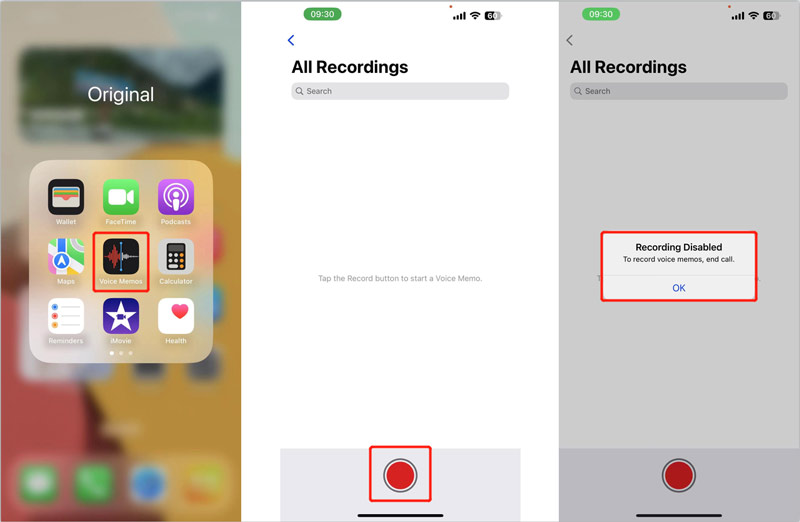
Zeichnen Sie mit dem Screen Recorder einen Telefonanruf auf dem iPhone auf
Wenn Sie Ihre iPhone-Anrufe aufzeichnen möchten, können Sie Ihre iPhone-Aktivitäten auf einem Computer spiegeln und dann die Konvertierungen erfassen. Sie können sich an die Mächtigen wenden ArkThinker Screen Recorder um alles aufzuzeichnen, was auf einem iPhone passiert, einschließlich Telefonanrufe. Es ist mit allen gängigen iPhone-Modellen und iOS-Versionen kompatibel. Sie können es kostenlos auf Ihren Mac oder Windows-PC herunterladen, um einen Telefonanruf auf Ihrem iPhone aufzuzeichnen.
Starten Sie diesen Anrufrekorder und stellen Sie sicher, dass Ihr iPhone und Ihr Computer mit demselben Netzwerk verbunden sind. Wähle aus Telefon Option zum Übertragen Ihrer iPhone-Aktivitäten.

Gehe zu iOS-Recorder aus dem Popup Telefonrekorder Fenster. Jetzt können Sie den Anweisungen folgen, um die Bildschirmspiegelung vom iPhone auf den Computer zu veranlassen. Sie müssen öffnen Kontrollzentrum, tippen Sie auf die Bildschirmspiegelung Klicken Sie auf die Schaltfläche und wählen Sie dann ArkThinker Screen Recorder aus der Geräteliste aus.

Sie können auswählen Telefonlautsprecher von der Aufnahme von Inhalten und passen Sie die Lautstärke je nach Bedarf an. Wenn Sie Anrufe tätigen oder entgegennehmen, können Sie auf klicken Aufzeichnen Klicken Sie auf die Schaltfläche, um sie zu erfassen.
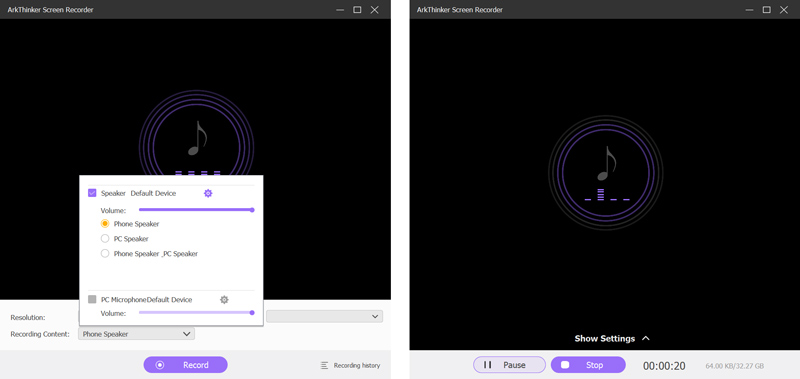
Nachdem Sie den iPhone-Anruf aufgezeichnet haben, können Sie sich die Aufnahmedatei anhören und mithilfe der Trim-Funktion unnötige Teile entfernen. Diese iPhone-Anrufaufzeichnung wird automatisch im MP3-Format gespeichert. Neben dem iPhone auch dieses Bildschirm recorder Außerdem können Sie damit alle Aktivitäten auf Ihren Android-Telefonen, Mac- und Windows-Computern erfassen.
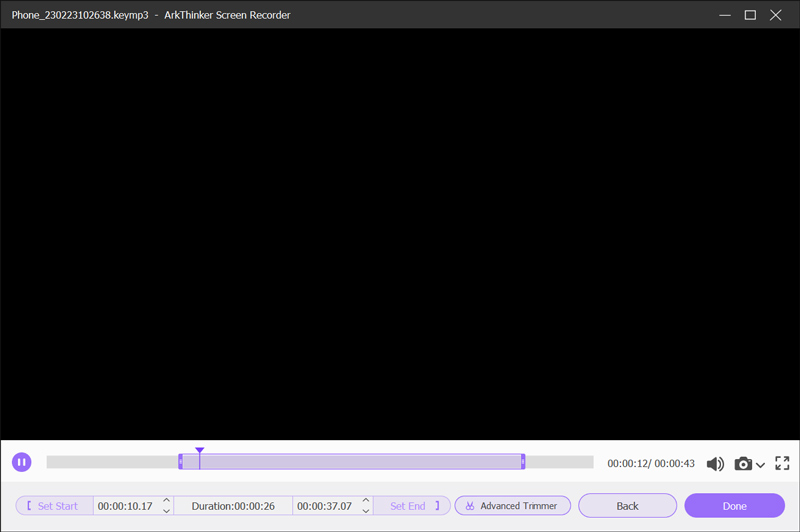
Zeichnen Sie mit Google Voice ein Gespräch auf dem iPhone auf
Der Google Voice Die App bietet eine Telefonnummer zum Tätigen von Anrufen, Voicemails und Textnachrichten. Es unterstützt Android-Telefone, iPhones und Computer. Damit können Sie Telefongespräche, auch internationale, kostenlos auf Ihrem iPhone aufzeichnen. Sie können es so einstellen, dass Ihre eingehenden Anrufe automatisch aufgezeichnet werden. Sie können Google Voice aus dem App Store herunterladen und installieren.
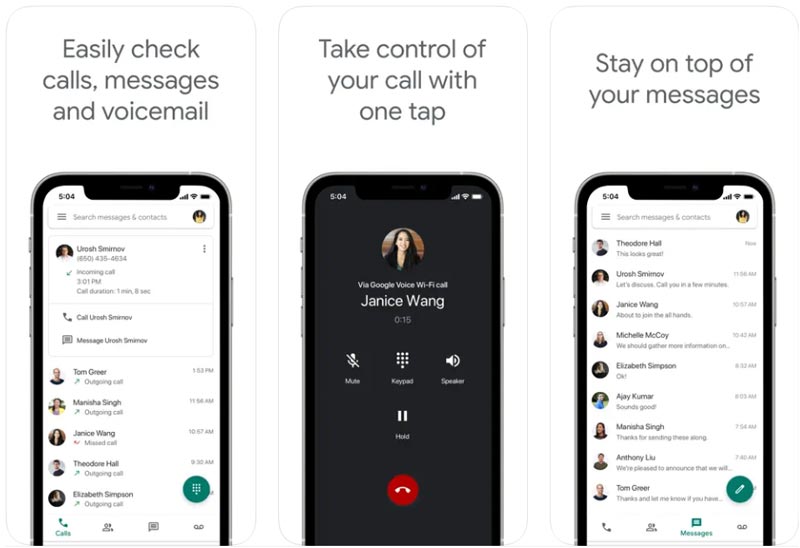
Wenn Sie Ihre eingehenden Anrufe automatisch aufzeichnen möchten, gehen Sie zu Einstellungen App auf Ihrem iPhone, tippen Sie auf Anrufe, und wählen Sie dann Eingehende Anrufe. Dort sollten Sie die Funktion zur Aufzeichnung eingehender Anrufe aktivieren. Wenn Sie Ihre Telefongespräche auf einem Computer aufzeichnen möchten, gehen Sie zum Aktivieren ähnlich vor Optionen für eingehende Anrufe.
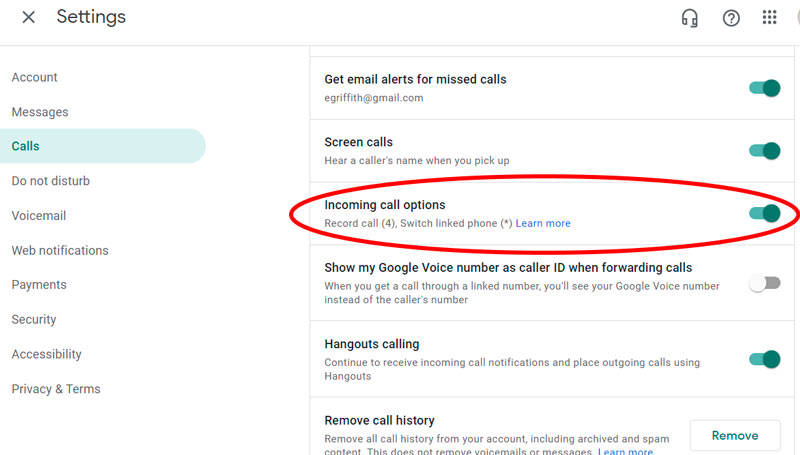
Wenn Sie auf Ihrem iPhone einen Anruf erhalten, können Sie auf der Tastatur auf die Nummer vier tippen, um die Anrufaufzeichnung zu starten oder zu beenden. Der Aufnahmevorgang wird auch automatisch beendet, nachdem die Konvertierung abgeschlossen ist.
Im App Store können Sie ganz einfach auf viele zugehörige iPhone-Anrufaufzeichnungs-Apps zugreifen. Die meisten können Ihre Telefonanrufe oder Gespräche jedoch nicht erfolgreich erfassen. Einige berechnen Ihnen möglicherweise nach einer kostenlosen Testversion eine Gebühr, auch wenn Sie sie nicht mehr nutzen. Wenn Sie also eine Drittanbieter-App zum Aufzeichnen von Telefongesprächen auf Ihrem iPhone installieren, sollten Sie deren Rezensionen sorgfältig prüfen. Klicken Sie hier, um zu erfahren, wie Sie den iPhone-Bildschirm aufzeichnen.
Teil 3. FAQs zum Aufzeichnen eines Telefonanrufs auf einem iPhone
Ist es illegal, Telefongespräche auf dem iPhone aufzuzeichnen?
Es ist legal, Telefongespräche auf Ihrem Telefon aufzuzeichnen, solange Sie die Erlaubnis dazu erhalten. Das Bundesgesetz schreibt vor, dass Sie dem Gesprächspartner mitteilen sollten, dass Sie das Gespräch aufzeichnen werden. Es bedarf der Zustimmung mindestens einer Partei.
Kann Google Voice ausgehende Anrufe auf dem iPhone aufzeichnen?
Nein. Mit der Google Voice-App können Sie keine ausgehenden Anrufe erfassen, unabhängig davon, ob Sie sie auf einem iPhone, Android-Telefon oder Computer verwenden. Es ist lediglich mit einer Funktion zum Aufzeichnen eingehender Anrufe ausgestattet.
Wie zeichnet man einen Anruf auf einem Android-Telefon auf?
Mit der integrierten Telefon-App auf Ihrem Android-Gerät können Sie ganz einfach Anrufe von unbekannten Nummern aufzeichnen, Kontakte auswählen oder einen einzelnen Anruf erfassen. Es gibt einige Voraussetzungen für die Aufzeichnung eines Telefonanrufs auf einem Android-Telefon. Auf Ihrem Android-Telefon sollte Android 9 oder höher ausgeführt werden, die neueste Version der Telefon-App installiert sein und sich in einem Land oder einer Region befinden, in der Anrufaufzeichnung unterstützt wird. Sie können die Telefon-App öffnen, oben rechts auf die Schaltfläche „Mehr“ tippen und zu „Einstellungen“ gehen. Wählen Sie die Option „Anrufaufzeichnung“ und passen Sie die entsprechenden Einstellungen an, um Ihre Telefonanrufe aufzuzeichnen.
Abschluss
Wir haben hauptsächlich darüber gesprochen So zeichnen Sie einen Telefonanruf auf einem iPhone auf in diesem Beitrag. Sie können zwei effektive Methoden zum Aufzeichnen von Telefonanrufen oder Live-Gesprächen erlernen. Am besten teilen Sie anderen mit, dass Sie Anrufe aufzeichnen. Sie können uns eine Nachricht senden, wenn Sie noch Fragen zur iPhone-Anrufaufzeichnung haben.
Was haltet Ihr von diesem Beitrag? Klicken Sie hier, um diesen Beitrag zu bewerten.
Exzellent
Bewertung: 4.8 / 5 (basierend auf 274 Stimmen)
Finden Sie weitere Lösungen
So schneiden Sie Audio in Audacity, WMP, iMovie, Online, Trimmer 4 einfachste Möglichkeiten zum Ändern und Bearbeiten der Audiolautstärke auf PC und Mac 4 einfache Methoden zum Bearbeiten von Audiodateien unter Windows und Mac Tutorial zum Komprimieren eines Videos auf dem iPhone ohne Qualitätsverlust 3 einfachste Möglichkeiten, ein Video auf dem iPhone in hoher Qualität zu drehen Konkrete Anleitung zum Umdrehen eines Videos auf dem iPhone für Anfänger- Ton aufnehmen
- Die 5 besten Tonbandgeräte zum Aufnehmen klarer Stimmen
- Vorteilhafte Schritte zum Aufzeichnen eines Podcasts [Walkthrough Guide]
- Die 14 besten Audioaufzeichnungssoftware und -hardware, die Sie nicht verpassen sollten
- Mikrofon-Recorder-Tools: Nehmen Sie Ihre Stimme über das Mikrofon auf
- Vorteilhafte Schritte zum Aufzeichnen eines Podcasts [Walkthrough Guide]
- Die 14 besten Audioaufzeichnungssoftware und -hardware, die Sie nicht verpassen sollten
- Mikrofon-Recorder-Tools: Nehmen Sie Ihre Stimme über das Mikrofon auf
- Google Recorder: Eine Pixel-exklusive Anwendung zum Aufzeichnen von Audio
- Unvergleichlicher Prozess zum Aufzeichnen von Audio auf Android-Geräten
- So nehmen Sie Gesang in Ableton Live auf: Schritt für Schritt
- Bester MP3-Recorder zum Aufzeichnen von Computerton und Mikrofon



